Шаг 3. Аккаунт профиля компании в Google и его привязка
Введение и влияние на бизнес
Если продавец интегрируется через программу LFP, ему необходимо иметь GBP. Узнайте больше о его создании .
Для показа рекламы местного ассортимента нашей системе требуется информация о магазине из профиля компании в Google. Бизнес-профиль можно связать с учетной записью продавца, а затем информацию о магазине можно перенести в Merchant Center.
Используя API профиля компании Google, Google Business Location & Business может быть создан как часть вашего процесса регистрации с использованием существующей информации, собранной дополнительной учетной записью.
Дополнительный аккаунт продавца (или поставщик Local Feeds Partnership после получения доступа) может использовать пользовательский интерфейс бизнес-профиля Google для создания группы местоположений и ее бизнеса в Google Locations .
Если у продавца уже существует бизнес-профиль Google, вы можете связать его с помощью Content API liasettings.requestgmbaccess . Аккаунты можно искать с помощью следующего API: AccountManagement.accounts.list .
Наконец, после того, как учетная запись была создана и связана с учетной записью продавца, вам необходимо войти в учетную запись Merchant Center и указать бизнес-профили, которые являются адресами GBP Business Location. Для активации через API вы можете использовать account.update с заполненным AccountGoogleMyBusinessLink . Адреса GBP и бизнес-профили Merchant Center позволяют Merchant Center узнать, информацию о каких магазинах следует импортировать.
Создайте профиль компании в Google
Войдите в Google Business . Если с этой учетной записью не связано ни одной компании, единственным доступным вариантом является раскрывающийся список «Добавить компанию». Выберите «Добавить бизнес», чтобы начать добавление бизнеса продавца.
Компания может появиться в уже существующем списке выбора. Однако, если он не найден, вы можете нажать ссылку «Добавить компанию продавца в Google» ниже.
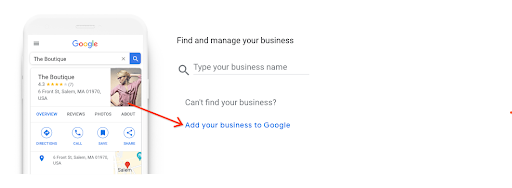
Следующий экран поможет вам создать новый профиль для вашего бизнеса. Введите название компании и категорию бизнеса. Категория бизнеса берется из обширного списка категорий продавцов Google. Выберите ту, которая лучше всего подходит для бизнеса вашего продавца. Когда закончите, выберите «Далее».
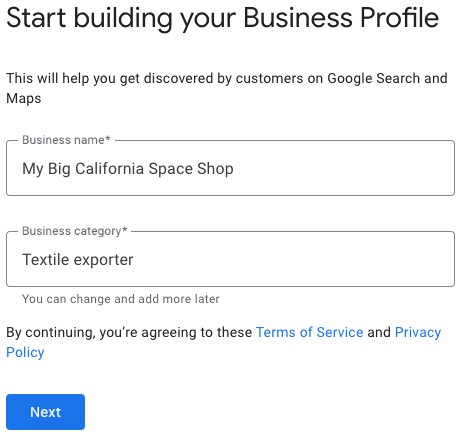
Следующий экран важен для вашей рекламы местного ассортимента. Он просит вас добавить место, которое клиенты могут посетить. Это необходимо для проверки бизнеса . Выберите «Да» и выберите «Далее».
На следующем экране вам потребуется ввести адрес местонахождения предприятия продавца. Если у вас несколько филиалов, вы можете указать каждое из них отдельно после создания торгового бизнеса. Этот адрес также отображается на карточке поиска Google.
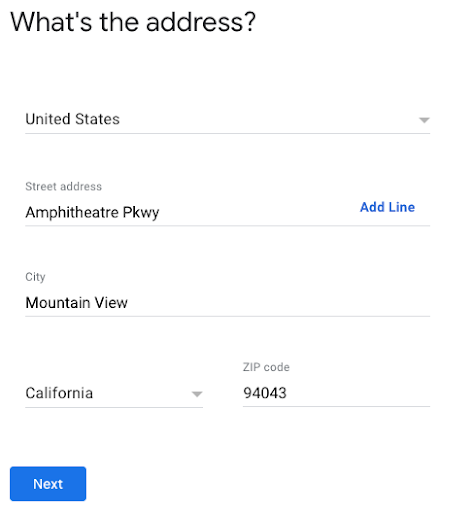
Компании, которые идентифицируются вокруг бизнеса продавца, могут оказаться возможными совпадениями. Если совпадений нет, то выберите «Ничего из этого».
Если ваш адрес слишком широк, профиль компании в Google может попросить вас выбрать свое местоположение на карте. Когда вы выбрали свое местоположение, нажмите «Далее».
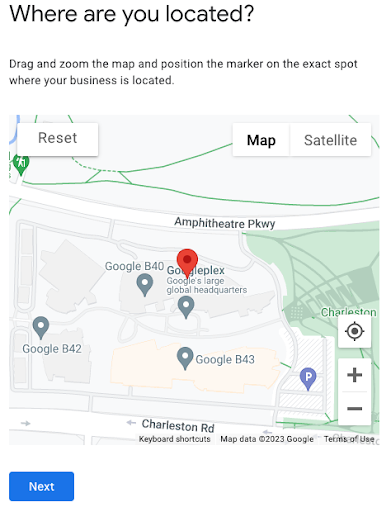
На следующем экране вас спросят, осуществляете ли вы доставку или посещение домашнего офиса. Это значение можно заполнить позже и выходит за рамки данного документа. На данный момент выберите «Нет», затем выберите «Далее».
На следующем экране будет предложено добавить информацию о деловых контактах . Он отличается от номера телефона для подтверждения, который собирается на шаге 10. На данный момент вы можете выбрать « Пропустить ».
Выберите «Да» или «Нет», если вы хотите получать обновления и рекомендации для компании, которая регистрируется в Google. Затем выберите «Далее».
Если хотите, введите номер телефона и нажмите «Далее». В противном случае вы можете выбрать «Проверить позже». Важно, что если вы выберете «Проверить позже», это может вызвать проблемы с настройкой вашего локального канала. Созданный бизнес-профиль необходимо проверить, чтобы его можно было использовать при интеграции LFP.
На следующем экране вас попросят «Добавить рабочие часы», как и в предыдущих шагах, это выходит за рамки и может быть выполнено позже. Выберите « Пропустить ».
Для «Добавить сообщение», как и в предыдущих шагах, это выходит за рамки и может быть выполнено позже. Выберите « Пропустить ».
Вы можете ввести описание компании, но оно выходит за рамки настройки местного поставщика каналов и рекламы на местном ассортименте. Его можно будет заполнить позже. Выберите « Пропустить ».
Вы можете добавить фотографии бизнеса продавца, но это выходит за рамки настройки местного поставщика каналов и рекламы местного ассортимента. Его можно будет заполнить позже. Выберите « Пропустить ».
Если вы еще не запросили бесплатный рекламный кредит в размере 500 долларов США, вы можете сделать это здесь. В противном случае выберите « Пропустить ».
Что касается изучения и выбора доменов, это выходит за рамки настройки локального поставщика каналов и рекламы на местном ассортименте. Выберите « Пропустить ».
На последнем экране вы узнаете, что изменения в бизнес-профиле продавца будут видны после вашего подтверждения. Выберите «Продолжить».
Вернитесь в Google Locations . Если появится сообщение об управлении вашим бизнесом, выберите «Оставаться здесь».
Ваш недавно созданный бизнес появится на экране. Выполните следующие действия , когда это удобно, чтобы полностью подтвердить бизнес продавца. Если вы хотите создать группу для этого или будущих мест, вы можете выбрать «Создать группу». В противном случае ваш бизнес-профиль в Google был успешно создан.
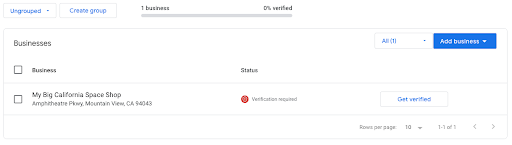
UX-руководство
После настройки исходного аккаунта продавца добавьте дополнительные поля, которые помогут заполнить некоторые поля, необходимые для профиля компании в Google. Например, коды магазинов, категории, физическая информация о витрине, например номера телефонов.
Техническое руководство
Большинство этих шагов можно пропустить, используя Content API и Google Business Profile API. При настройке учетной записи торгового центра существует множество элементов, которые пересекаются между обеими системами. См . Таблицу: Сопоставление GBP / GMC и CrossOver , где можно сопоставить значения для создания бизнес-счета GBP.
Чтобы проверить существование соответствующих учетных записей GBP с помощью Content API , можно использовать конечную точку
liasettings.getaccessiblegmbaccountsдля получения списка доступных учетных записей бизнес-профиля для конкретной учетной записи. Это полезный вызов API, который может помочь определить, связана ли с дополнительной учетной записью компания.С точки зрения Google Business Profile API вы можете
accounts.list, чтобы просмотреть существующие группы местоположений и связанные с ними компании.Если в дополнительной учетной записи продавца нет предприятий, компанию можно создать с помощью конечной точки API
accounts.locations.create. Этот объект принимает объект местоположения , который на первый взгляд может показаться большим, но на самом деле большая часть необходимой информации уже собрана в рамках создания вашего субсчета продавца. Вы можете просмотреть Таблицу: Сопоставление GBP / GMC и CrossOver, чтобы увидеть, как некоторые точки данных сопоставляются друг с другом.Если вы хотите упростить создание API профиля компании в Google, рекомендуется внедрить
categories.listкак часть процесса создания дополнительной учетной записи. Этот метод API перечисляет и фильтрует необходимые Google «Категории», связанные с бизнесом продавца.Если у продавца есть существующая учетная запись в фунтах стерлингов, и вы хотите добавить дополнительное местоположение,
accounts.list, а затем создайтеaccounts.locations.
Свяжите профиль компании Google с Merchant Center
Когда учетная запись GBP создана, вы можете связать две учетные записи вместе, используя два разных метода: пользовательский интерфейс или API. Кроме того, если владельцы Google Merchant Center и бизнес-профиля Google разные, есть также предостережения. Например, если адрес электронной почты настроен как администратор как в Google Merchant Center, так и в учетной записи профиля компании, связь будет одобрена автоматически. В следующем разделе описывается, как связать учетную запись профиля компании Google и учетную запись Merchant Center с помощью пользовательского интерфейса. Подробные сведения о том, как это сделать с помощью API, см. в следующем разделе «Руководство по техническому API».
Запросить ссылку через пользовательский интерфейс
Войдите в Merchant Center для вновь созданной дополнительной учетной записи продавца и выберите снаряжение в правом верхнем углу. Затем выберите «Связанные аккаунты».
Вдоль баннера вверху есть несколько вкладок. Выберите вкладку «Бизнес-профиль», затем выберите знак добавления (+).
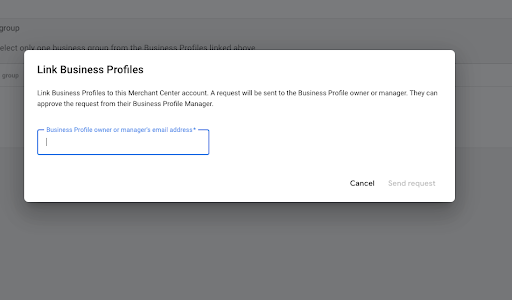
Появится модальное окно с запросом электронного письма, принадлежащего учетной записи Google Business Profiler. Введите адрес электронной почты, под которым находится аккаунт профиля компании в Google.
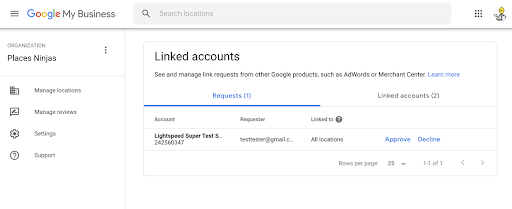
После отправки запроса в профиль компании Google владелец или менеджер бизнес-профиля, чей адрес электронной почты был отправлен, должен подтвердить привязку, войдя в профиль компании, перейдя на вкладку «Связанные аккаунты» и утвердив запрос.
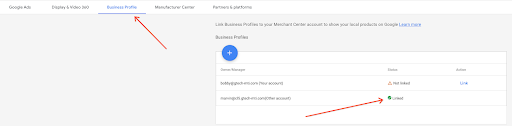
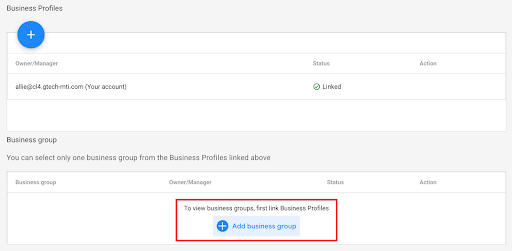
Добавьте местоположения профиля компании Google (бизнес-группы) в Merchant Center
Когда профиль компании в Google связан с учетной записью Merchant Center, вам необходимо выбрать конкретную компанию, передаваемую в Merchant Center. Если во всех связанных учетных записях бизнес-профиля доступна только одна группа местоположений бизнес-профиля, то это местоположение компании выбирается автоматически (при связывании через пользовательский интерфейс оно не выбирается автоматически в API). В противном случае вам придется вручную выбрать местоположение компании и добавить его в бизнес-группы Merchant Center.
Войдите в Merchant Center для вновь созданной дополнительной учетной записи продавца и выберите снаряжение в правом верхнем углу. Затем выберите «Связанные аккаунты».
Непосредственно под ссылкой на учетную запись профиля компании в Google отображается бизнес-группа, указанная в списке. Чтобы добавить бизнес-группу, выберите «Добавить бизнес-группу».
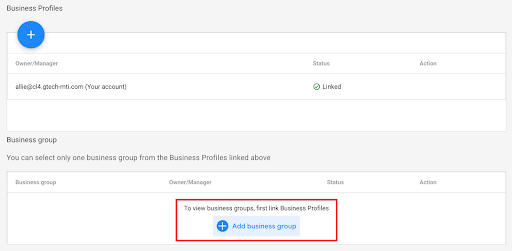
Далее появится модальное окно с доступными бизнес-группами для выбора. Если компания вложена в группу местоположений, она показывает группу местоположений и ее предприятия, в противном случае, если она не вложена, они отображаются под адресом электронной почты. Выберите местоположение, затем выберите «Добавить группу».
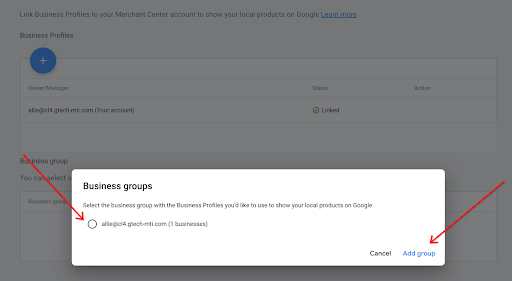
После добавления это показывает, что бизнес-профиль теперь активен.

Руководство по UX (ссылка GBP/MC с использованием API)
В большинстве случаев продавец или администратор продавца не отвлекаются от процесса регистрации; однако в таких обстоятельствах, когда необходимо принять профиль GBP, если у него разные владельцы, лучше всего просто создать ссылку на вкладку «Связанные учетные записи» напрямую, чтобы продавцы могли перейти непосредственно туда.
Техническое руководство (ссылка GBP/MC с использованием API)
Используя клиентский токен OAuth из новой учетной записи дополнительного продавца, можно отправить запрос к
liasettings.getaccessiblegmbaccountsAPI контента, чтобы определить, есть ли у учетной записи уже бизнес-профиль Google, который можно использовать.Подобный запрос, описанный выше, можно сделать с использованием API профиля компании Google
AccountManagement.Accounts.List, который предоставляет список учетных записей для конкретной авторизованной учетной записи.Если есть учетные записи, подходящие для связывания, затем можно отправить запрос POST на адрес
liasettings.requestgmbaccess, используя идентификатор продавца (учетная запись MCA), идентификатор учетной записи (дочерняя учетная запись) в качестве параметров пути и адрес электронной почты профиля компании Google, полученный изliasettings.getaccessiblegmbaccounts.Как упоминалось выше, если клиент использует токен, владельцем которого является тот же аккаунт, что и в профиле компании в Google, он автоматически утверждается в профиле компании в Google. В противном случае его придется принять вручную как
AccountManagement.Accounts.Invitations.ListНЕ распознаетliasettings.requestgmbaccessкак действительное приглашение, и, таким образом,AccountManagement.Accounts.Invitations.Acceptне видит приглашение, которое вы можете принять от Google. API бизнес-профиля.Несмотря на то, что использование API для связывания позволяет избежать выбора варианта принятия приглашения, профиль компании в Google не добавляется автоматически, если есть только одно местоположение. Это происходит только в том случае, если вы связываетесь через пользовательский интерфейс.
